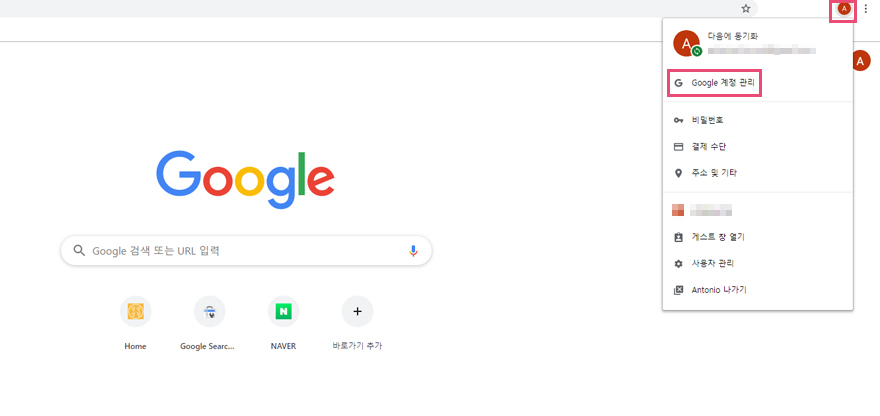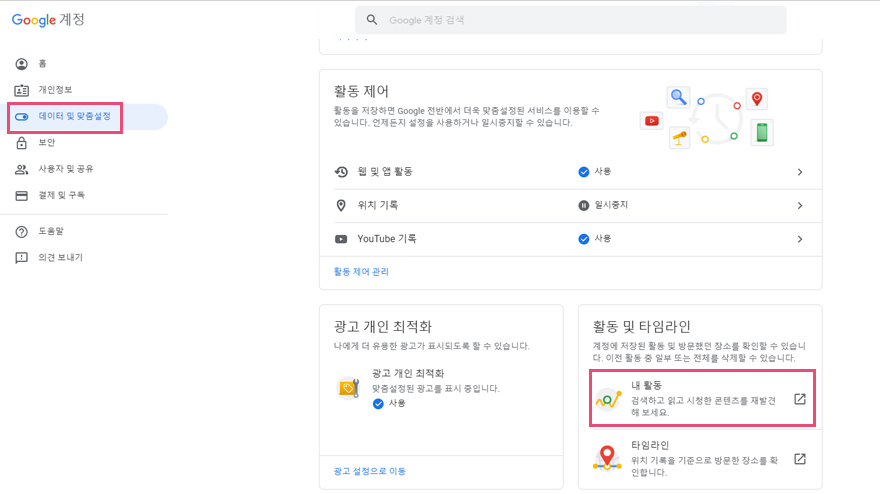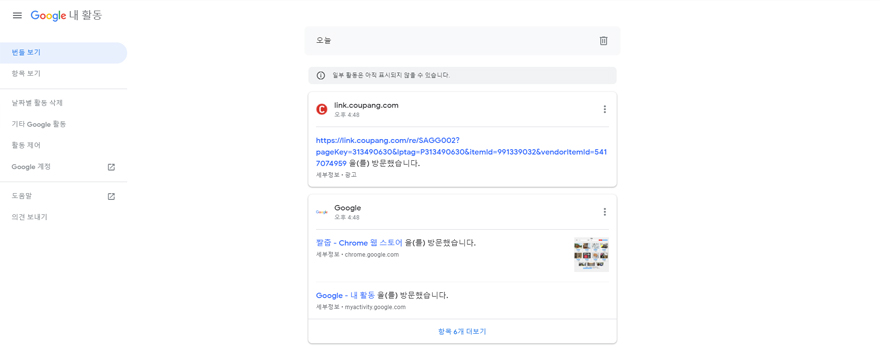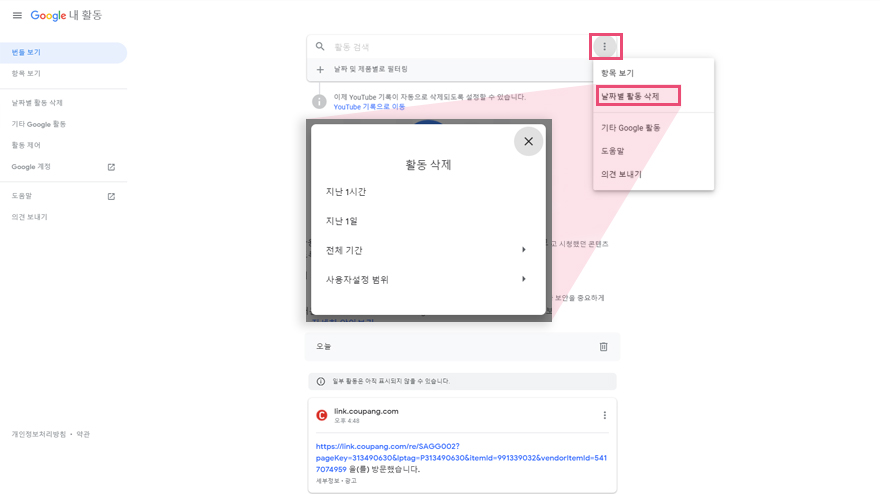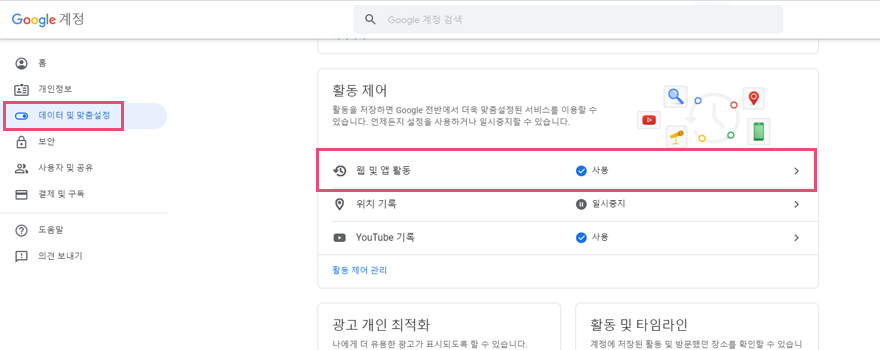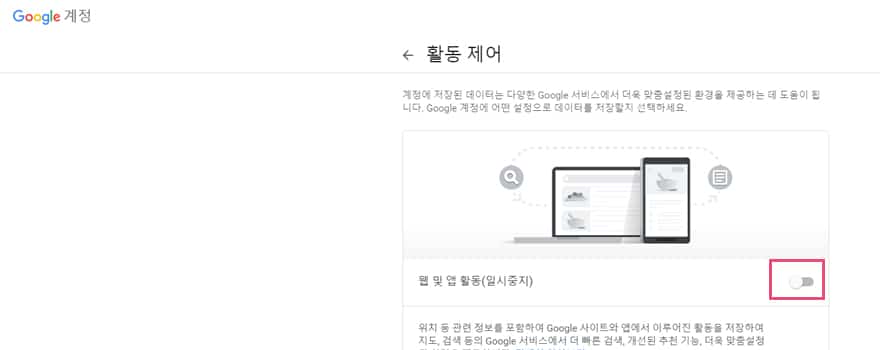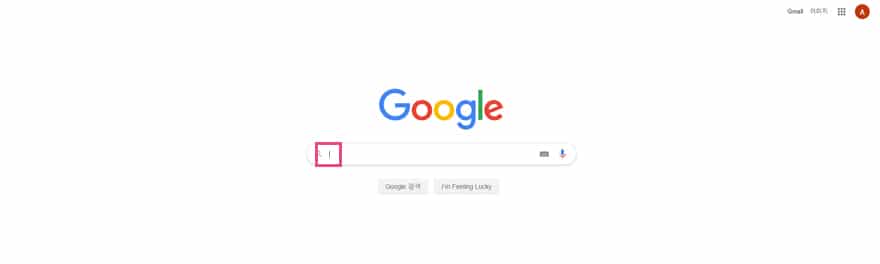구글 검색 기록 끄기와 자동 저장 비활성화하기
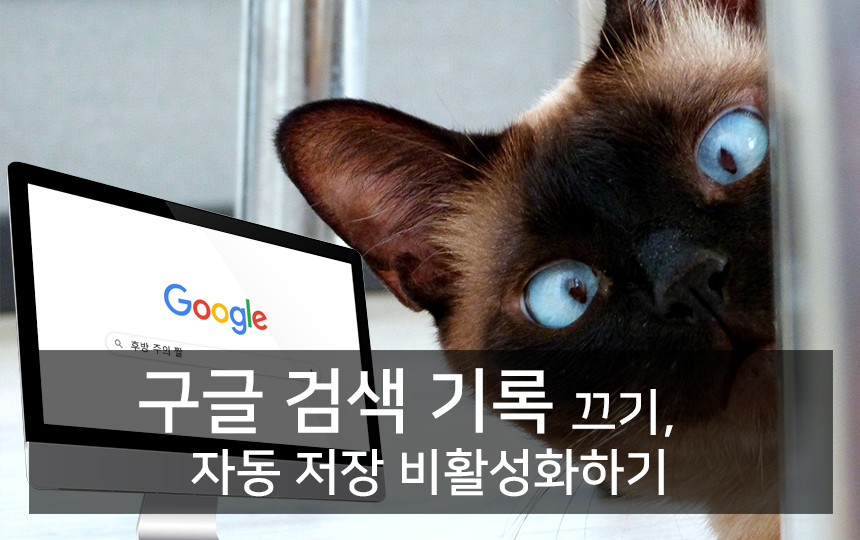
요즘은 뭐 사람들이 크롬을 쓰다 보니 집에서나 밖에서나 계정 동기화 시켜놓고 그대로 사용들 하는 것 같다. 뭐 편한게 첫 번째이긴 하지만 크롬 동기화를 해 놓으면 가끔 구글 검색 기록 끄기 설정을 해놔야 안심될 때가 있는 법. 오늘 갑자기 어제 봤던 글 중 하나가 생각나서 검색기록을 보는데 처음 크롬 보급이 되기 시작하면서 회사에서 부끄사할 뻔 했던 일이 생각난다.
회사에서 새로 하는 업무를 인계 받는 데, 크롬에서 계정 접속이 되어 있으면 검색이나 연관검색 기록이 그대로 동기화 되는 줄 몰랐던 것. 그런데 그 때 나만의 작은 비밀이었던 검색기록이 고대로 보여졌던 것. 나도 넘나 부끄럽고 상대방도 애써 못 본 척하는 넘나 불편한 상황이었던 것. 아무튼 그런 상황을 예방하려면 구글 기록 삭제를 한 번씩 해주는 것이 좋다. 그러면, 한 번 알.아.보.자.
#1. 크롬에서 검색 기록 확인하기
구글 검색 기록 확인을 하기 위해서, 먼저 계정이 로그인 되어 있는 상태라면 위 그림처럼 우상단에 아이콘으로 등록되어 있는 계정이 보인다. 계정아이콘 – Google 계정 관리를 선택해서, 계정 관리 홈페이지에 들어오자.
아니면 바로 링크로 > 계정 관리 링크
홈 화면에서 왼쪽 ‘데이터 및 맞춤설정’ 탭을 선택하면 이미지와 같은 창이 나오고, 여기에서 스크롤을 살짝 내리면 ‘활동 및 타임라인’에 ‘내 활동’을 선택
아니면 바로 링크로 > 내 활동
내 활동 창에서 스크롤을 쭈욱 내려 보면 역시간 순으로 검색 기록 확인 뿐만 아니라, 방문 기록, 크롬 설정 페이지 확인 기록 까지 볼 수 있다. 여기서 각 항목 마다 오른쪽 점점점을 누르면 개별적으로 구글 검색 기록 삭제도 가능하다
#3. 자동으로 저장되는 구글 검색 기록 끄기 설정
이렇게 모든 검색기록을 삭제해도 앞으로 검색하는 내역은 모두 다시 자동으로 저장된다. 그래서 편리함이고 나발이고 자동으로 저장되는 구글 검색 기록 끄기 설정을 해서 부끄사하는 경우를 방지할 수 있다. 물론 구글 형님들 께서 여러분들의 검색기록들을 자동으로 추출해서 구글의 검색능력을 더욱 특별하고 강하게 하는데 도움이 되고 싶다면 안 봐도 무방.
다시 계정 관리 창 홈에서 ‘데이터 및 맞춤설정’ 탭으로 이동해서 살짝 내리면 보이는 ‘활동 제어’ 항목 중 ‘웹 및 앱 활동’을 선택
아니면 링크로 > 웹 및 앱 활동
새롭게 나오는 활동 제어 창에서 ‘웹 및 앱 활동’ 항목 오른쪽 버튼을 파란색이 ON이니까 안보이게 OFF 하면 된다.
#4. 구글 검색 기록 끄기 설정 후 제대로 되었는지 확인
위 사진 처럼 구글 홈 검색바에 키보드 클릭 해놓으면 주렁주렁 걸려있던 이전 검색어들이 모두 사라졌다. 깔끄미 뿌이~V
애드블락 쓰는데 광고 차단 안됨 – 유튜브 광고 제거 설정 제대로 – 볼 사람 보셈
VPN 우회 보다 빠르게 보실래영? – 세이프비지트 – 볼 사람 보셈
간편하게 구글 킵 – 메모장으로는 부족한 기능, 메모 위젯 종류 별로 알아 봄 – 볼 사람은 보셈